


Siamo una Virtual Boutique specializzata nella realizzazione di 3D Virtual Tour e soluzioni di Customer Engagement.
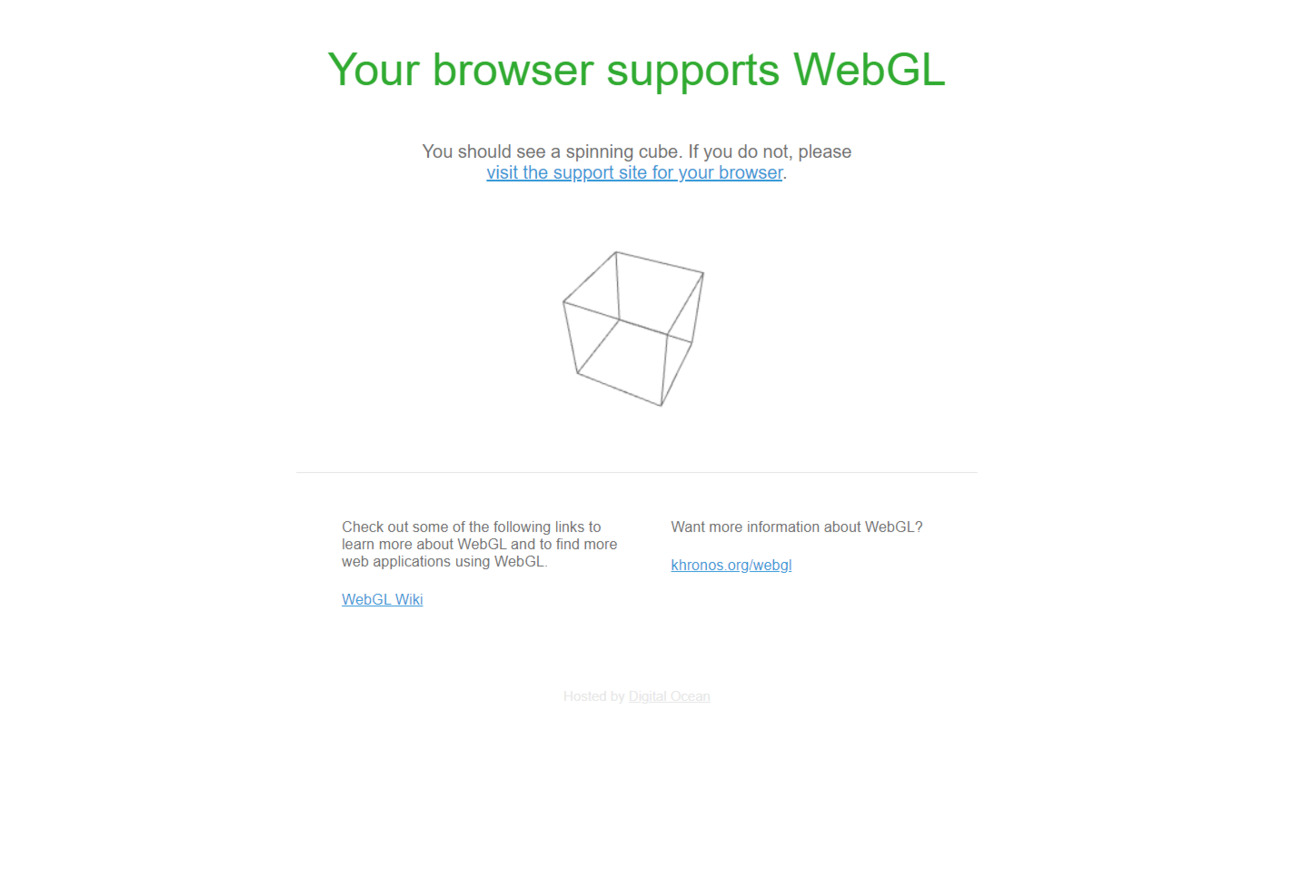
È necessaria una connessione Internet e un browser Web che supporti WebGL per eseguire Matterport 3D Showcase.
Apri uno spazio 3D di esempio su Living3D o la pagina di test WebGL su WebGL.
Per la maggior parte degli utenti WebGL è attivo per impostazione predefinita. Potresti aver disattivato WebGL per errore. Segui i passaggi per il tuo browser per assicurarti che WebGL sia abilitato.
Dopo aver verificato che WebGL sia attivato, esci dal browser, riavvia e riapri la pagina con 3D Showcase.
| Chrome |
|
| Safari |
|
| Firefox |
|
| Opera |
|
Aggiorna sempre il tuo browser all’ultima versione stabile.
| Chrome | Vers. 59 o successiva. | Immettere chrome: // versione nell’omnibar per vedere la versione corrente. |
| Safari | Vers. 9 o successiva. | Apri Safari. Nella barra dei menu in alto, fai clic su Safari e quindi su Safari. |
| Firefox | Vers. 54 o successiva. | Immettere about: supporto nella barra degli indirizzi per vedere la versione corrente. |
| Edge | Vers. 15 o successiva | Selezionare Altro … nell’angolo in alto a destra, quindi selezionare Impostazioni. Cerca la tua versione in Informazioni su questa app. |
| Opera | Vers. 45 o successiva. | Aprire una nuova scheda. Inserire circa nella barra degli indirizzi. |
| Internet Explorer | Vers. 11 o successiva. | Aprire Internet Explorer, selezionare il pulsante Strumenti (o il pulsante Guida se si utilizza IE 8) e quindi scegliere Informazioni su Internet Explorer. |
| Windows (PC) | Windows 10 o successivo, GPU e almeno 8 GB di RAM. Si consiglia una memoria video da 2 GB o superiore. |
| Mac | OSX 10.10.5 (Yosemite) o successivo, GPU e almeno 8 GB di RAM. Si consiglia una memoria video da 2 GB o superiore. |
| iOS | iOS 9.0 o versioni successive. Hardware: iPhone 6 o successivo, iPad Air series, iPad Mini Retina 2 o successivo o iPad 4. |
| Android | Varia a causa della grande varietà di produttori e versioni di Android. In generale, un dispositivo con Android 5.0 Lollipop o successivo con Chrome e WebGL. |